欢迎观看 Microsoft Word 教程,小编带大家学习 Microsoft Word 的使用技巧,了解如何在 Word 中添加、复制或删除文本框。
文本框是你可以添加到文档的一个对象,允许你在文件中的任意位置放置和键入文本。 文本框可用于吸引人们注意特定文本,在你需要在文档中四处移动文本时也非常有用。
添加文本框,转到「插入」-「文本」,选择「文本框」,然后选择「绘制文本框」 或「绘制竖排文本框」。
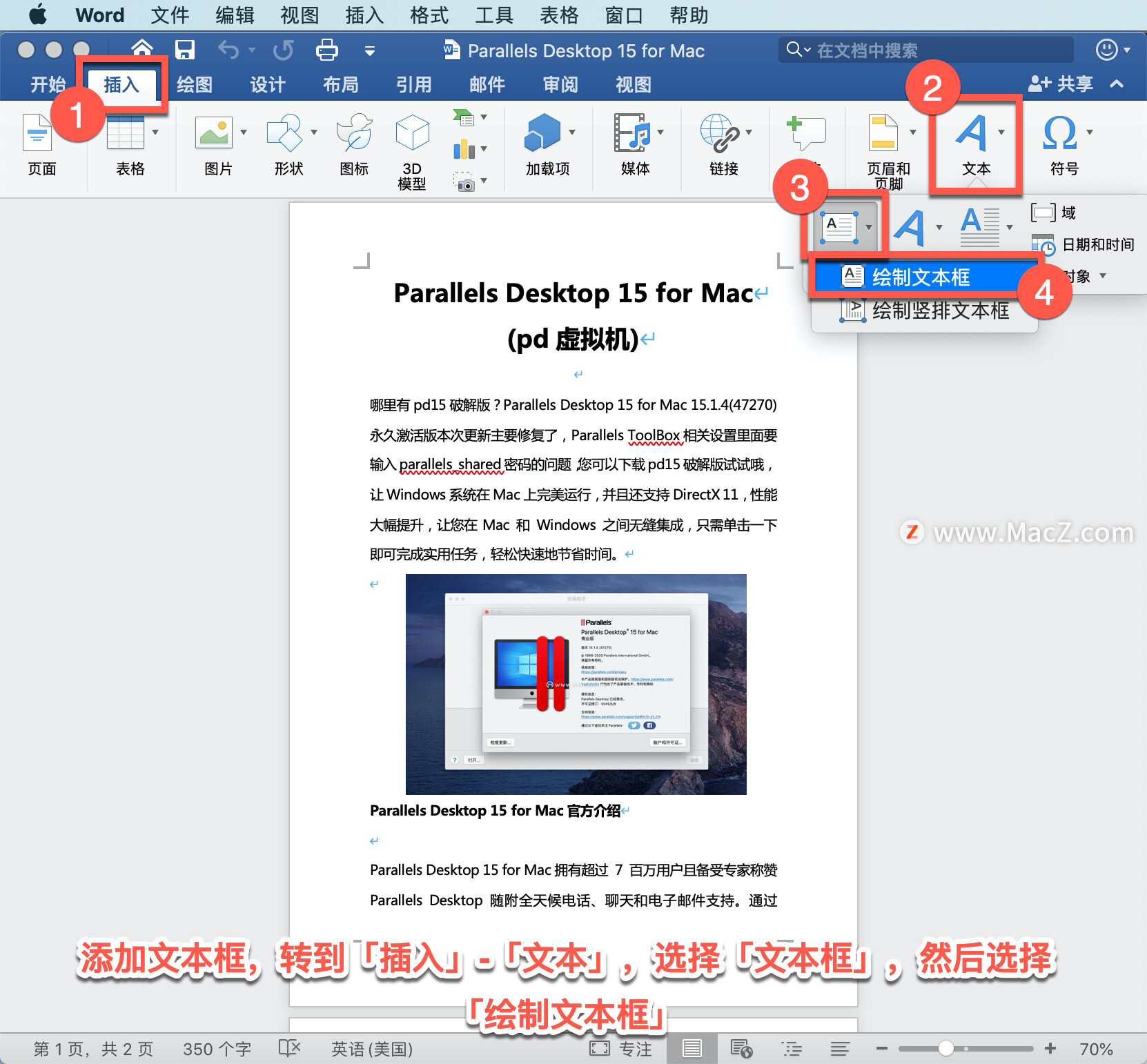
在文档中选择,然后拖动以绘制文本框中需要的大小。
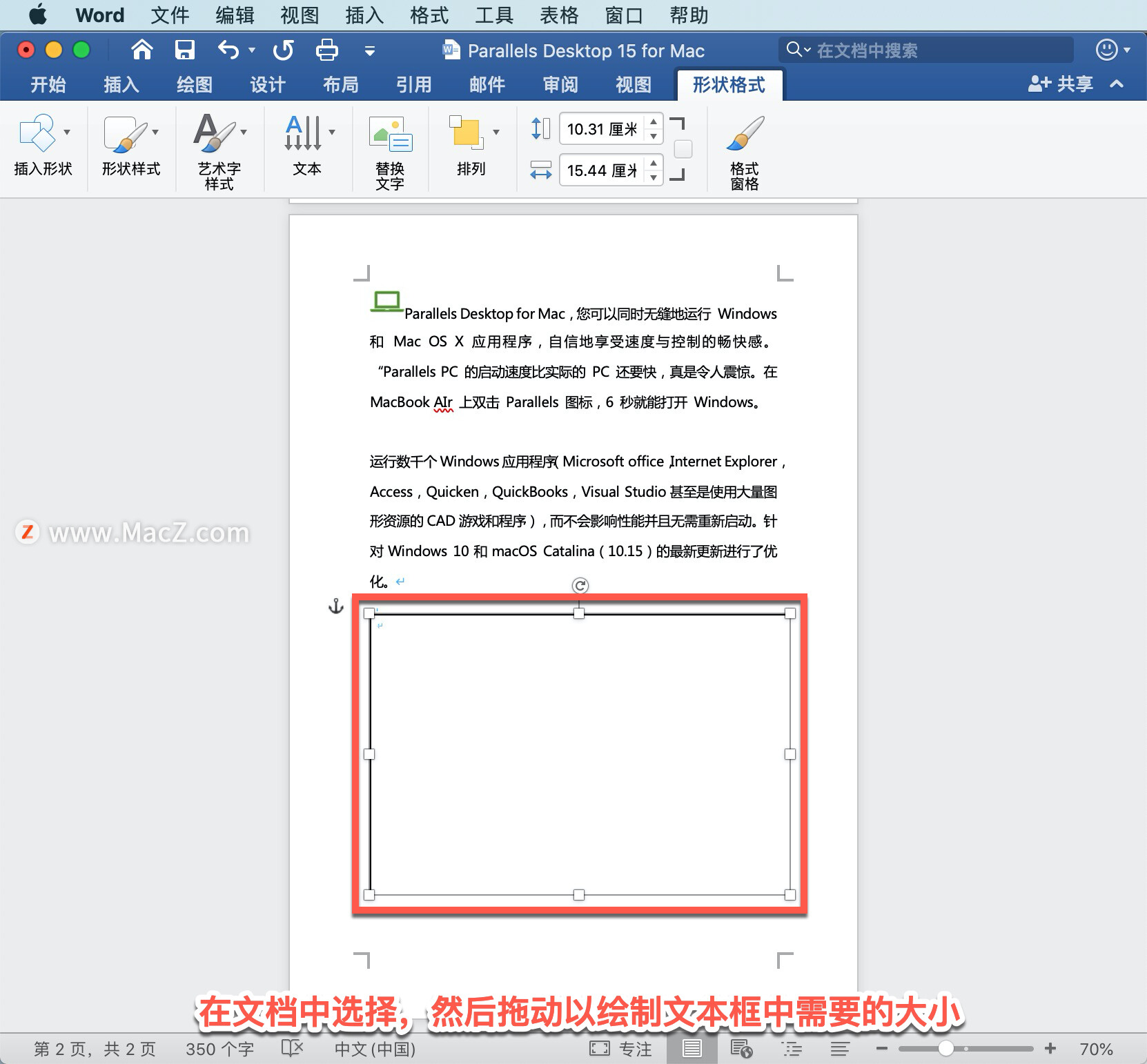
若要向文本框添加文本,单击或点击文本框内部,然后键入或粘贴文本。
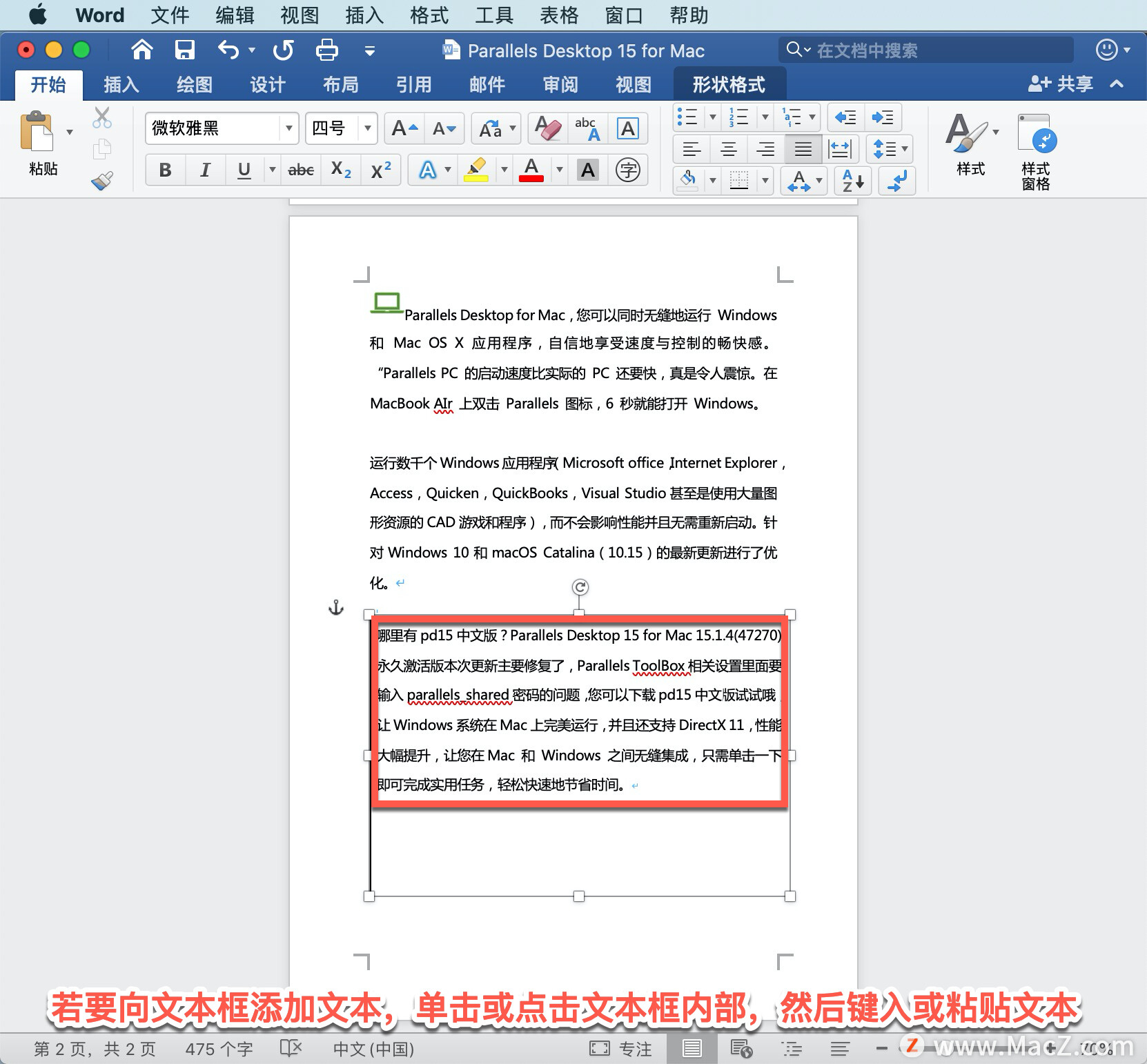
若要设置文本框中的文本格式,选中它,然后按 Control 并单击文本,然后选择「字体」。
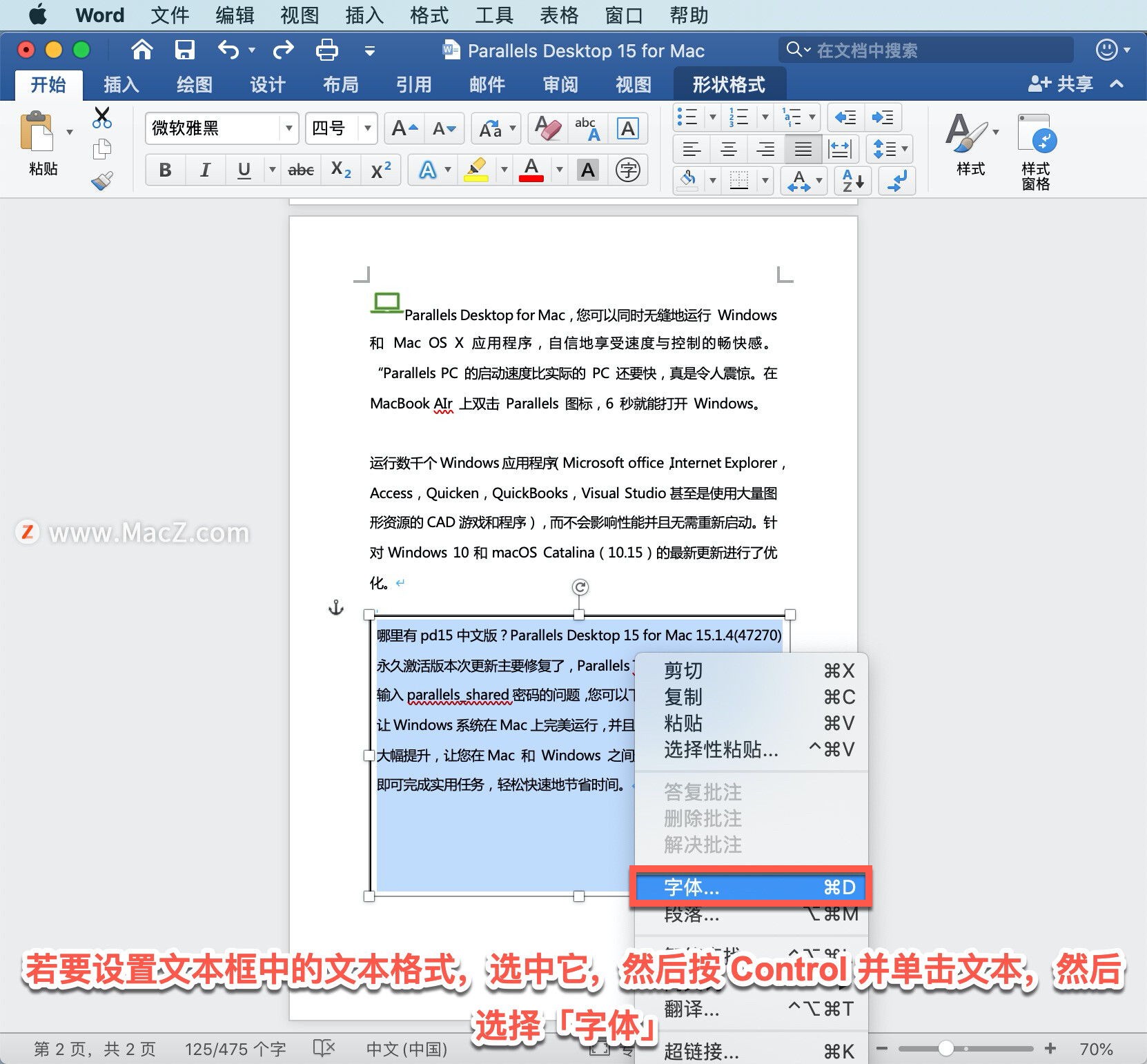
若要向文本框添加不同的效果,选择文本框,选择「形状格式」-「排列」-「对齐」 ,选择「左对齐」。
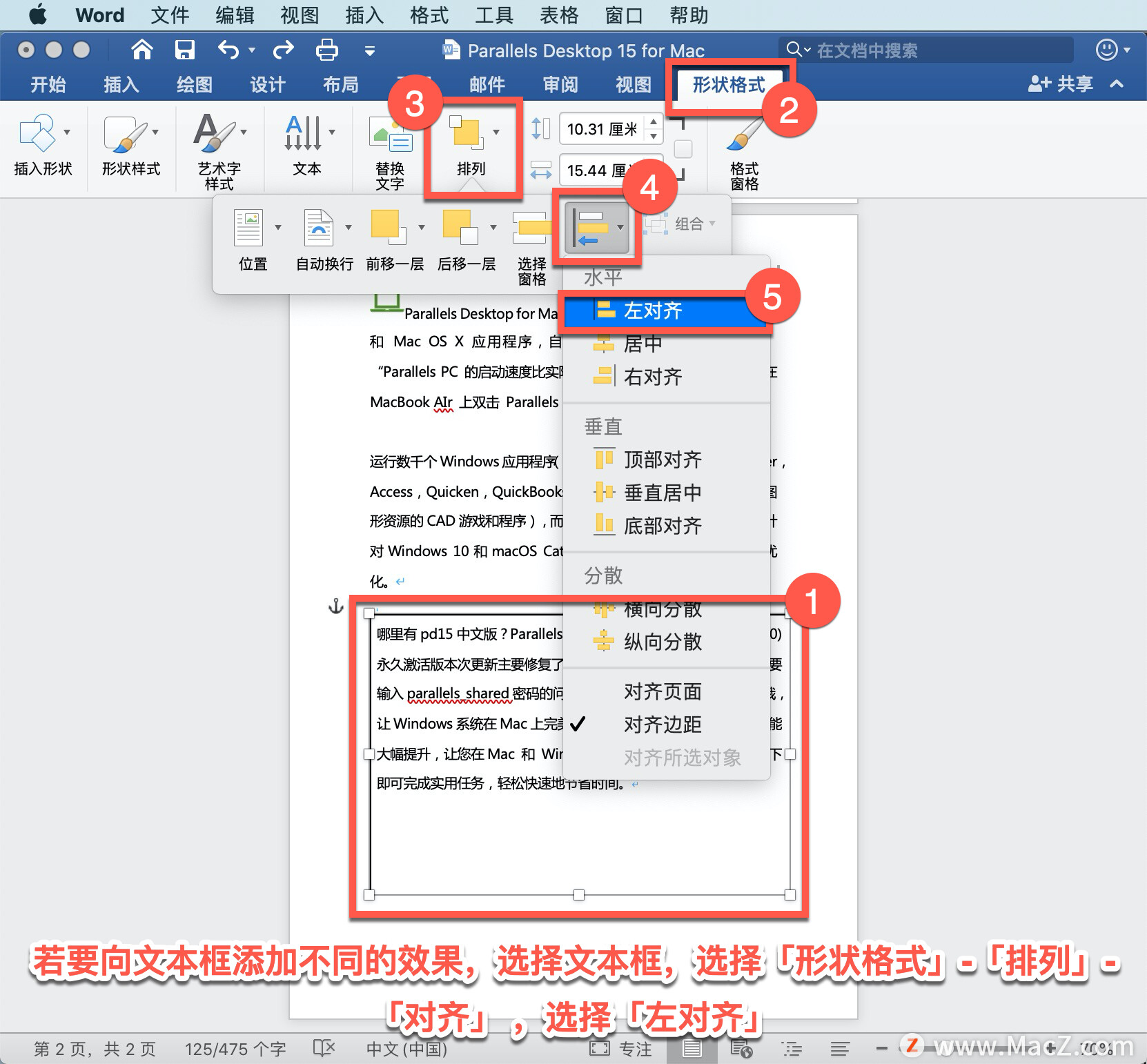
若要定位文本框,选择并按住文本框,然后在指针变为十字时,将文本框拖动到新位置。
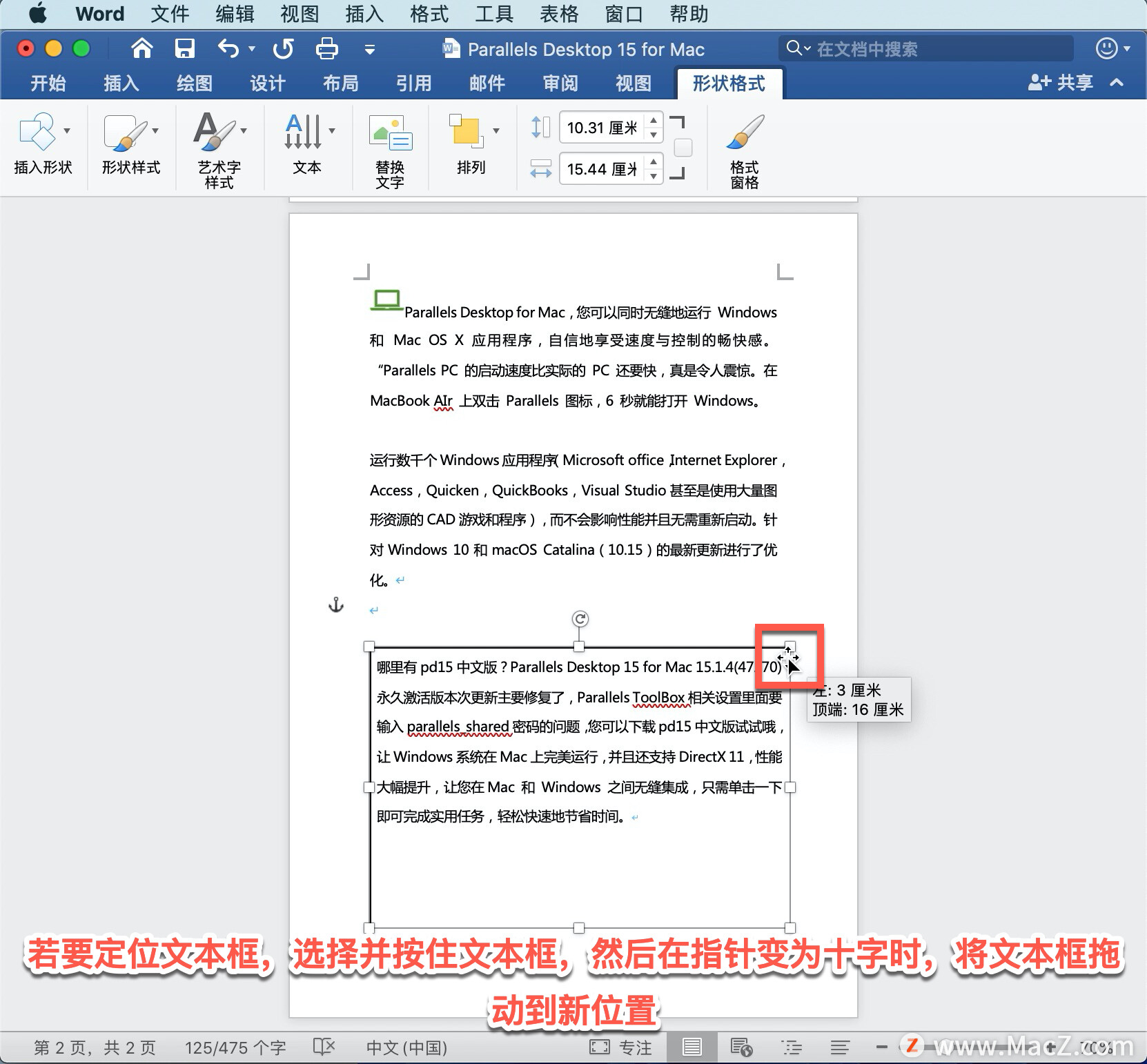
复制文本框,选择要复制的文本框。确保指针悬停在文本框的边框上,而不是在文本框内。 如果指针不在边框上,将复制文本框内的文本。

按 Control 并单击,然后选择「复制」,可以使用快捷键 Command + C。
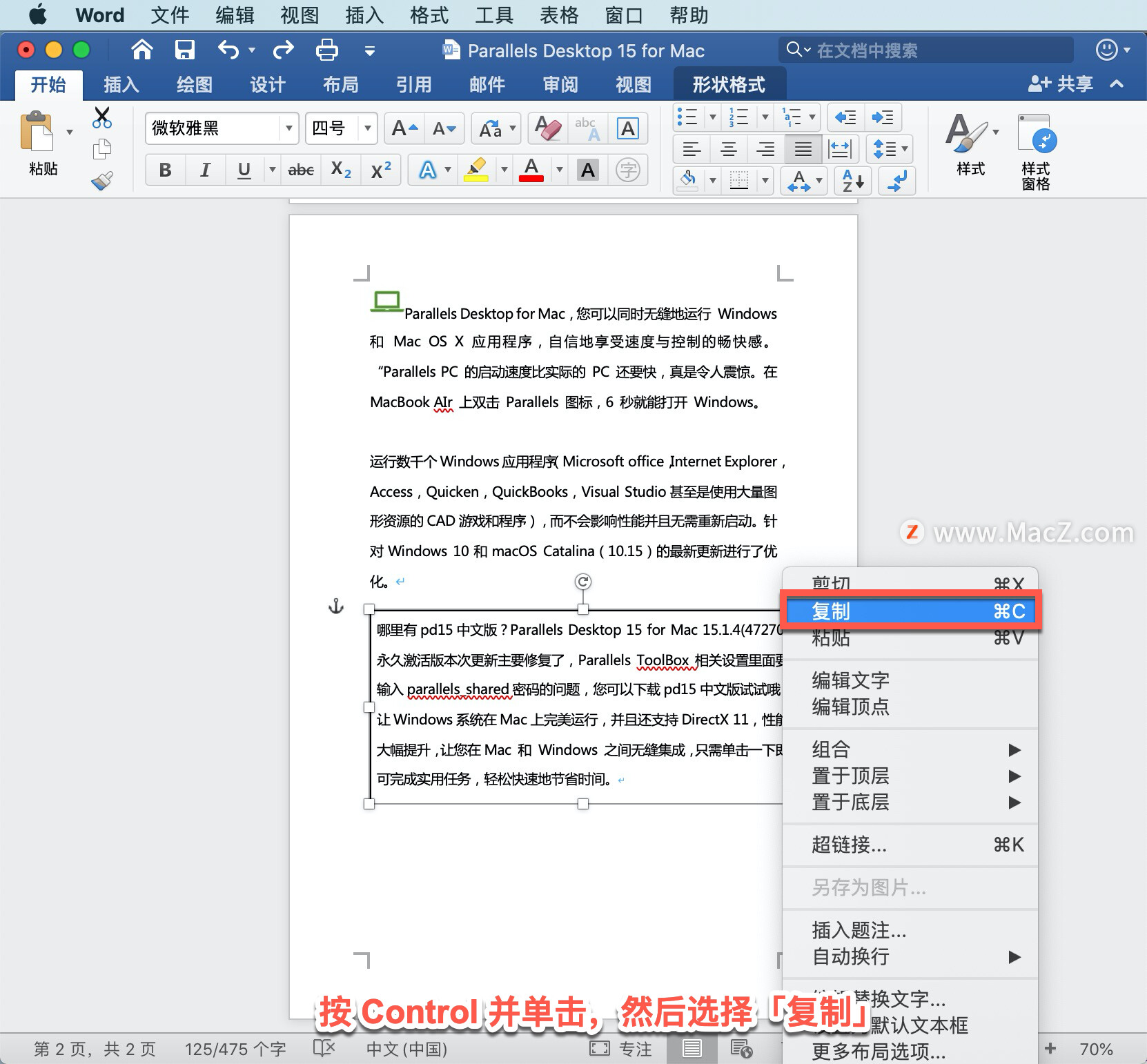
选择文档中要粘贴文本框的位置,按 Control + 单击鼠标,然后选择「粘贴」, 或者使用快捷键 Command + V。
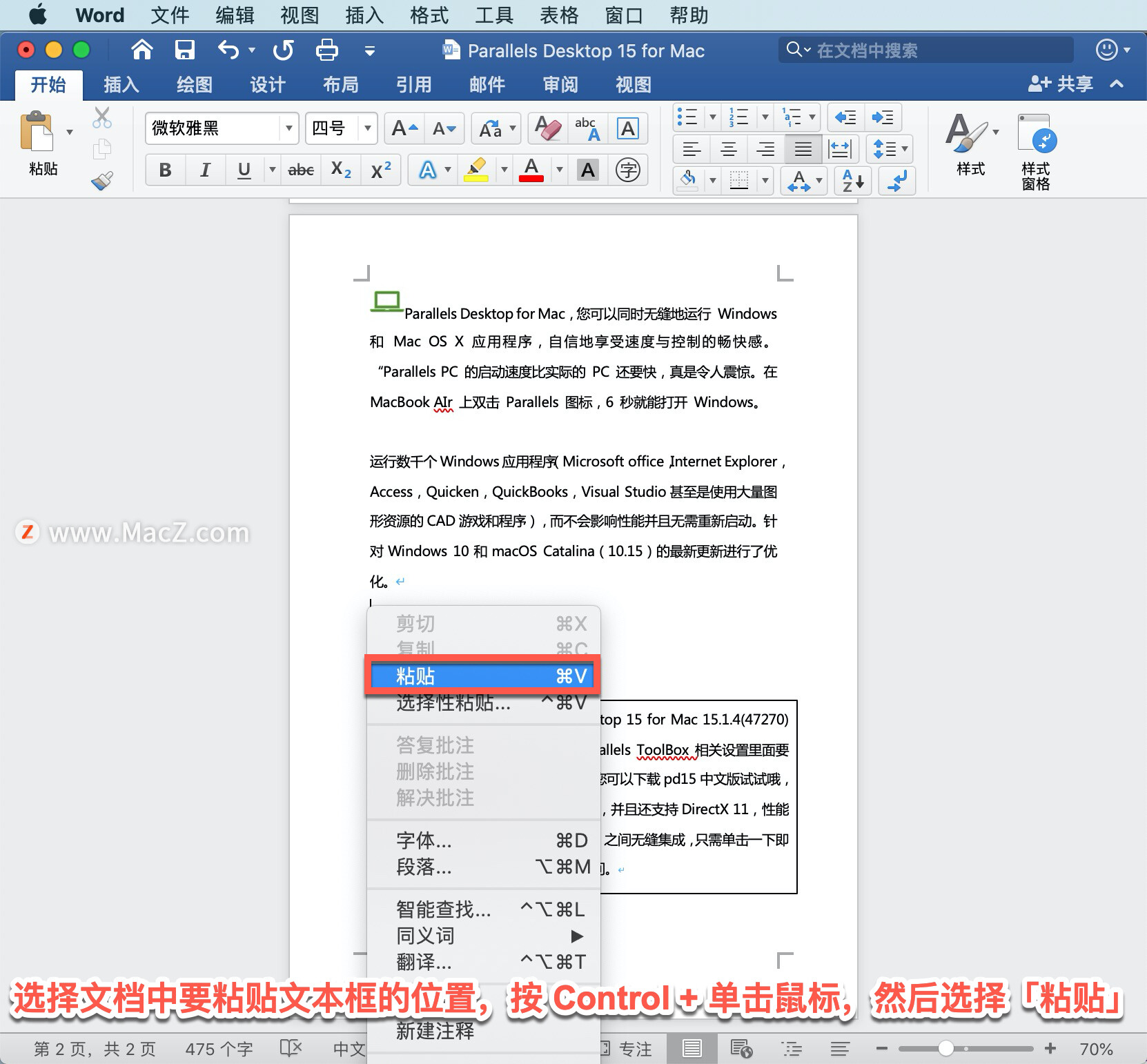
删除文本框,选择要删除的文本框的边框,选择「形状格式」-「形状样式」-「形状轮廓」-「无轮廓」。
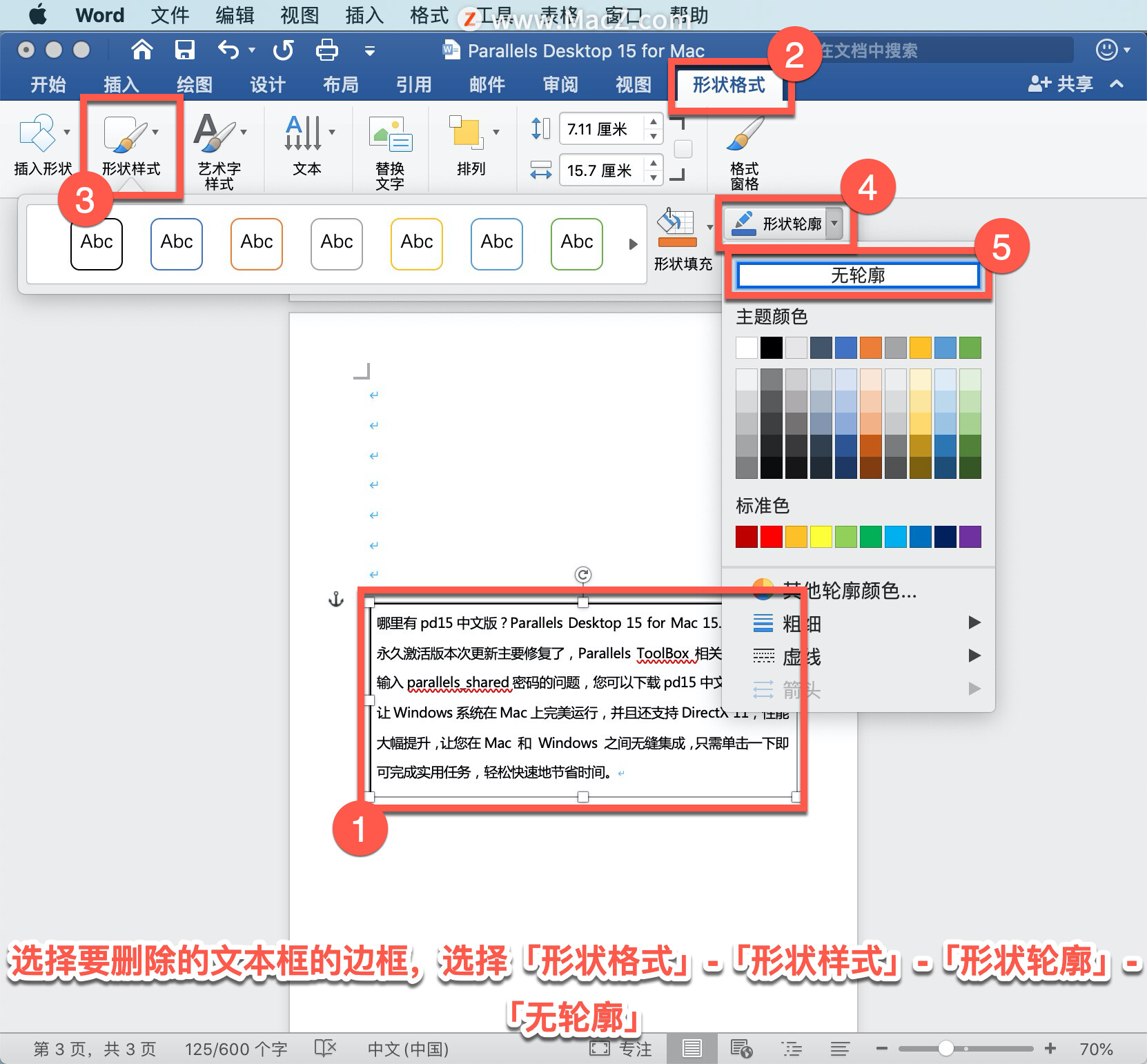
以上就是在 Microsoft Word 中添加、复制或删除文本框的方法。需要 Microsoft Word 软件的朋友可在本站下载,关注我们,学习Mac软件使用方法!
攻略专题
查看更多-

- 《萌萌塔》铜项链属性介绍
- 115 2025-03-12
-

- 《英雄没有闪》雷锤技能搭配攻略
- 167 2025-03-12
-

- 《萌萌塔》光明魔方权杖属性介绍
- 113 2025-03-12
-

- 《王者荣耀》空空儿获取攻略
- 171 2025-03-12
-

- 《快跑大冒险》炙炎火龙宠物技能属性分享
- 162 2025-03-12
-

- 《金币大富翁》企业投资攻略
- 194 2025-03-12
热门游戏
查看更多-

- 快听小说 3.2.4
- 新闻阅读 | 83.4 MB
-

- 360漫画破解版全部免费看 1.0.0
- 漫画 | 222.73 MB
-

- 社团学姐在线观看下拉式漫画免费 1.0.0
- 漫画 | 222.73 MB
-

- 樱花漫画免费漫画在线入口页面 1.0.0
- 漫画 | 222.73 MB
-

- 亲子餐厅免费阅读 1.0.0
- 漫画 | 222.73 MB
-






